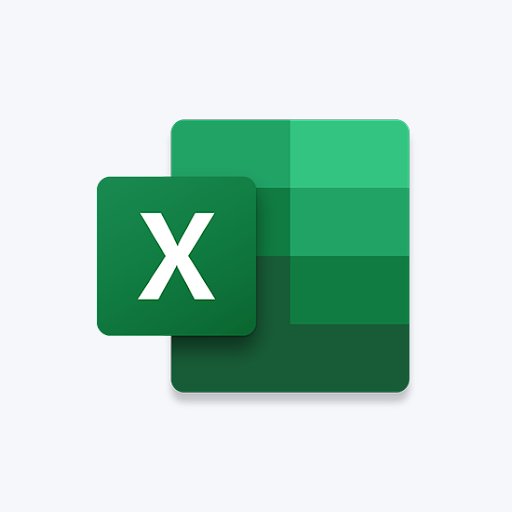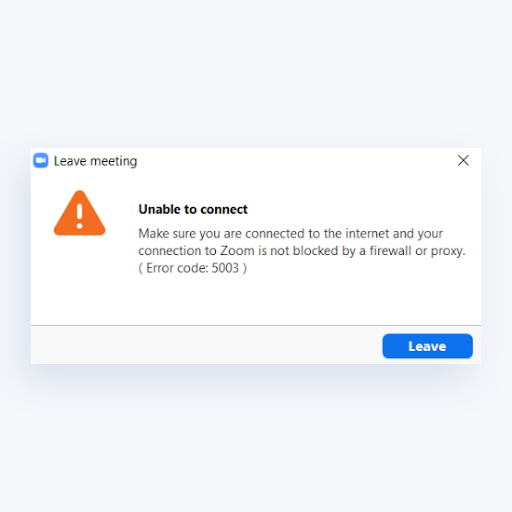Vysvetlenie: Čo je to priblíženie?

Zoom je platforma pre videokonferencie, ktorú možno používať prostredníctvom počítačovej stolnej alebo mobilnej aplikácie a umožňuje používateľom online pripojenie na videokonferenčné stretnutia, webináre a živý chat.
Počas krízy Covid19 zaznamenal Zoom prudký nárast popularity, pričom milióny ľudí ho používali, aby zostali v kontakte s ostatnými.
hlavný panel sa stále zobrazuje v systéme Windows 10 na celú obrazovku
Aplikácia je k dispozícii na stiahnutie zadarmo a používatelia Zoom si môžu vybrať, či sa prihlásia do bezplatnej služby alebo do niekoľkých platených plánov. Bezplatné služby umožňujú používateľom vytvárať neobmedzené stretnutia až s 100 účastníkmi, hoci časový limit pre skupinové stretnutia je 40 minút. Školy používajúce aplikáciu môžu požiadať o bezplatné zrušenie limitu tu: zoom.us/docs/ent/school-verification
Ako to funguje?
Zoom umožňuje používateľom vytvárať virtuálne zasadacie miestnosti a pripájať sa k nim, kde môžu navzájom komunikovať pomocou videa a zvuku. Ďalšie funkcie môžu poskytnúť účastníkom možnosť zdieľať svoju obrazovku, zdieľať súbory a používať textový chat v rámci skupiny stretnutia alebo súkromne s ostatnými účastníkmi stretnutia.
Aby sa účastník mohol pripojiť k schôdzi Zoom, musí mať aplikáciu Zoom a buď odkaz na schôdzu, aleboID stretnutia a heslo.Aj keď na prístup k schôdzi nepotrebujete účet Zoom, používatelia si musia nastaviť účet, aby mohli organizovať schôdzu.

Dohodnutie stretnutia – Hostiteľ sa môže rozhodnúť, že si vytvorí okamžité stretnutie alebo ho naplánuje na konkrétny čas.
Tým sa vygeneruje ID a heslo schôdze a adresa URL schôdze, ktorú možno zdieľať s ľuďmi, ktorých sa chcete schôdze zúčastniť.

Zväčšiť nedávno povolené heslá v predvolenom nastavení, čo znamená, že používatelia budú musieť zadať heslo, aby sa mohli pripojiť k schôdzi, ak zadávajú podrobnosti manuálne. Účastníci však nemusia zadávať toto heslo, ak kliknú na adresu URL stretnutia, aby sa k nemu pripojili.
Hostitelia môžu spravovať ďalšie nastavenia vo svojom účte, aby povolili funkcie, ako napríklad to, či ľudia budú môcť zdieľať svoju obrazovku alebo či budú môcť mať súkromný rozhovor s ostatnými účastníkmi stretnutia
Video a zvuk - Keď sa pripájate k schôdzi Zoom, používatelia majú možnosť zapnúť alebo vypnúť svoje video a tiež budete môcť vidieť ostatných účastníkov, ak majú zapnutú kameru. Hostiteľ stretnutia má ďalšie ovládacie prvky na zakázanie videa alebo stlmenia zvuku jednotlivcov, ktorí sa zúčastňujú stretnutia.
Zdieľať obrazovku - Funkcie zdieľania obrazovky umožňujú ľuďom zdieľať obsah na ich obrazovke s ostatnými účastníkmi stretnutia. Používatelia to môžu urobiť kliknutím na ikonu Zdieľať obrazovku na ovládacom paneli. Hostiteľ schôdze má možnosť kontrolovať prístup k tejto funkcii a povoliť všetkým používateľom, konkrétnym používateľom alebo ju obmedziť na „iba hostiteľa“.

Chat funkcia - Skupinový chat umožňuje používateľom komunikovať pomocou textu počas stretnutia a účastníci môžu tiež využívať súkromný chat s ostatnými v skupine. Hostitelia schôdze môžu toto nastavenie upraviť tak, aby obmedzili, s kým môžu účastníci chatovať.

Prečo je to populárne?
Zoom je príťažlivý v tom, že aj pri použití bezplatnej verzie služby dáva ľuďom možnosť spojiť veľké množstvo účastníkov na jednom stretnutí. Na nastavenie účtu v aplikácii Zoom sa vyžaduje iba hostiteľ a informácie o prístupe možno ľahko distribuovať ľuďom, ktorí sa môžu chcieť pripojiť k schôdzi.
Aká je veková požiadavka?
Zásady ochrany osobných údajov spoločnosti Zoom to uvádzajú Zoom vedome neumožňuje deťom mladším ako 16 rokov, aby sa prihlásili na vlastné účty a pri vytváraní účtu sú používatelia požiadaní o dátum narodenia, ale nepoužíva sa žiadne iné overenie veku.
prečo hardvérová akcelerácia spôsobuje problémy
Používatelia však nemusia nastaviť účet Zoom, aby sa mohli zúčastniť stretnutia Zoom.
Pripomienka: V Írsku je digitálny vek súhlasu stanovený na 16 rokov, čo znamená, že poskytovatelia online služieb musia mať súhlas rodičov so spracovaním údajov detí mladších ako 16 rokov.
Súkromie a bezpečnosť
Ako pri každej aplikácii alebo platforme je dôležité pochopiť, ako funguje a aké sú potenciálne riziká jej používania. V súvislosti so službou boli vznesené obavy o súkromie a bezpečnosť vrátane „Zoom Bombing“, čo sú incidenty, pri ktorých k stretnutiam pristupujú cudzinci, aby spôsobili narušenie. Zoom bombardovanie je často výsledkom zdieľania odkazu na stretnutie na verejnom fóre, kde k nemu môže mať jednoduchý prístup ktokoľvek.
Na zmiernenie týchto rizík venujte čas oboznámeniu sa s ovládacími prvkami ochrany osobných údajov a moderovania, ktoré môže hostiteľ použiť na svoje stretnutie.
Poznámka: Zoom pravidelne aktualizuje, aby riešil problémy s platformou, a ak službu používate, pamätajte na to, že v priebehu času sa môžu zaviesť zmeny zabezpečenia nastavení a ochrany osobných údajov.
- Súkromie stretnutí
Je dôležité zabezpečiť, aby sa súkromné informácie nezdieľali na verejnom mieste, a zvážiť, kto dostane podrobnosti o stretnutí a ako sa tieto informácie zdieľajú. Zoom stretnutia majú teraz predvolene povolený prístup pomocou hesla. To znamená, že ľudia, ktorí sa chcú pripojiť k schôdzi, musia zadať ID schôdze a heslo, aby získali prístup. Adresu URL schôdze však môžu účastníci použiť na pripojenie k schôdzi bez hesla.
- Čakárne
Funkcia Čakáreň je virtuálna oblasť, ktorá bráni účastníkom pripojiť sa k schôdzi, kým ich neprijmete a neposkytnete im prístup. Toto nastavenie je predvolene povolené pre stretnutia priblíženia.

- Uzamknúť stretnutie
Uzamknutie schôdze, ktorá sa začala, bráni novým používateľom pripojiť sa, aj keď majú ID schôdze a heslo.
- Ovládacie prvky zdieľania obrazovky
Aby sa účastníkom zabránilo v náhodnom ovládaní obrazovky, hostitelia môžu obmedziť povolenia pomocou ovládacieho panela. Toto je možné upraviť pred stretnutím aj počas neho.
- Moderovanie a riadenie účastníkov
Zoom ponúka niektoré nástroje na moderovanie, vrátane toho, že hostiteľom umožňuje deaktivovať video účastníka, stlmiť účastníkov, vypnúť prenos súborov a deaktivovať skupinový alebo súkromný chat.
ako pripojiť počítač k mobilnému hotspotu
Rada pre rodičov
- Oboznámte sa s nastaveniami aplikácie a prejdite si s dieťaťom funkcie zabezpečenia: support.zoom.us/Settings-Controls
- Používajte zabezpečené nastavenia ochrany osobných údajov, pripomínajte dieťaťu, aby zdieľalo odkazy na stretnutia s priateľmi, a vyhýbajte sa zdieľaniu odkazov na sociálnych sieťach. Najlepší tip – použite nové heslo pre každé stretnutie Zoom.
- Pripomeňte svojmu dieťaťu, že schôdzky je možné nahrávať, toto je vhodný čas na rozhovor o tom, aké veci je v poriadku zdieľať online a aké typy informácií by nemali zdieľať.
- Je dôležité, aby vaše dieťa pochopilo, že sa s vami môže prísť porozprávať, ak na internete narazí na niečo nevhodné alebo rozrušujúce
Ďalšie informácie a rady týkajúce sa používania videa a živého vysielania: https://www.webwise.ie/parents/explained-live-streaming/